Cách xử lý điện thoại lên nguồn nhưng không lên màn hình
- 26/07/2024
- 2726
Như các bạn cũng biết, hệ điều IOS có tích hợp sẵn nút home rất tiện lợi, cho phép sử dụng các phím tắt một cách cực kỳ nhanh. Chính vì thế bài viết này, Nguyễn Gia Mobile sẽ hướng dẫn các bạn cách cài đặt nút home cho điện thoại Android, để bạn có thể dễ dàng sử dụng các chức năng tiện ích mà nó mang lại.
Vậy làm cách nào để mở nút home ảo đang được tích hợp sẵn? Nếu máy không có sẵn để mở chức năng này thì phải làm sao? Tất cả sẽ được chúng tôi hướng dẫn kỹ cho bạn, nhưng trước tiên cần tìm hiểu sơ về nút home đã nhé!
Có thể bạn quan tâm:
>>> Thay mặt kính Vivo lấy liền
>>> Thay màn hình Vivo lấy liền
>>> Thay mặt kính Realme lấy liền
>>> Thay màn hình Realme lấy liền
Mục lục
Nút home ảo được thay thế cho các phím nóng và một số chức năng hữu ích. Nó có thể được hiểu là thanh điều hướng ảo, thay vì bạn tăng giảm âm lượng, tắt màn hình, nhấn nút back để trở về màn hình chính thì bạn có thể sử dụng nút home ảo để thay thế các chức phím cứng và phím trực tiếp.
Nó mang lại rất nhiều sự tiện lợi, thay vì hàng ngay bạn mở tắt màn hình điện thoại hàng chục lần thì rất dễ làm hỏng nút nguồn. Thì nút home ảo là một giải pháp khắc phục tình trạng hư nút nguồn.
Nút tăng giảm âm lượng và nút home cứng của máy cũng vậy, nếu sử dụng thường xuyên cũng dễ gây liệt nút, cứng phím thì giờ đây nút home lại là một giải pháp tối ưu. Và một điều nữa nó giúp bạn thao tác cực kỳ nhanh trên màn hình mà không phải dùng ngón tay vòng qua bên hông điện thoại để nhấn nút tăng giảm, rất mất thời gian.
Xem thêm: Hướng dẫn cách xử lý điện thoại sạc không vào pin
Nguyễn Gia Mobile sẽ hướng dẫn bạn 2 cách để cài đặt là: mở nút home ảo được máy tích hợp sẵn và cài đặt từ từ ChPlay.
Cách 1: cài đặt từ ChPlay
Bước 1: vào mục tìm kiếm ChPlay gõ: Assistive Touch và chọn cài đặt.
Bước 2: sau máy cài đặt thành công, mở ứng dụng và chọn kích hoạt Assistive Touch.
Bước 3: bạn có tùy chọn tính năng phím điều hướng tùy theo ý thích và sử dụng nhé.
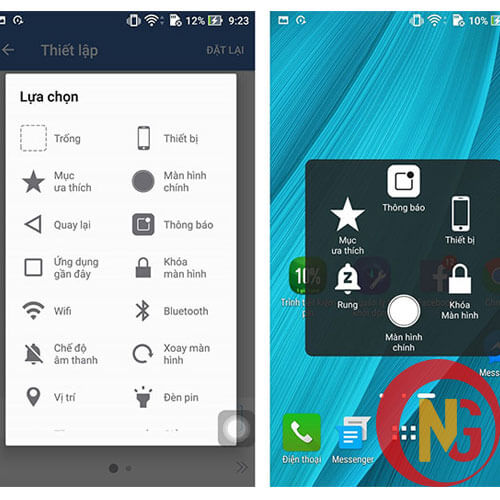
Nút home ảo
Cách 2: kích hoạt nút home ảo từ cài đặt hệ thống.
Bước 1: vào cài đặt => hỗ trợ
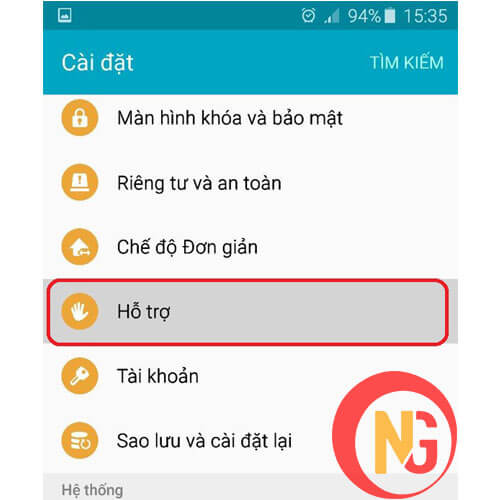
Chọn hỗ trợ
Bước 2: chọn thao tác và tương tác => Menu hỗ trợ
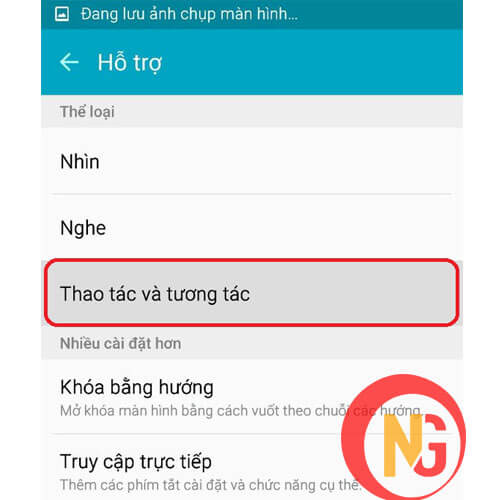
Chọn thao tác và tương tác
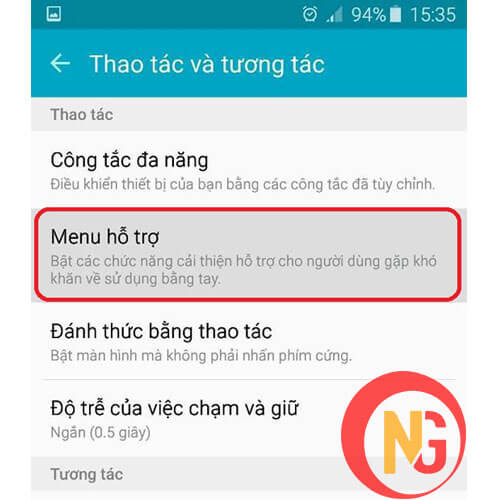
Chọn menu hỗ trợ
Bước 3: chọn “bật” để kích hoạt nút home ảo
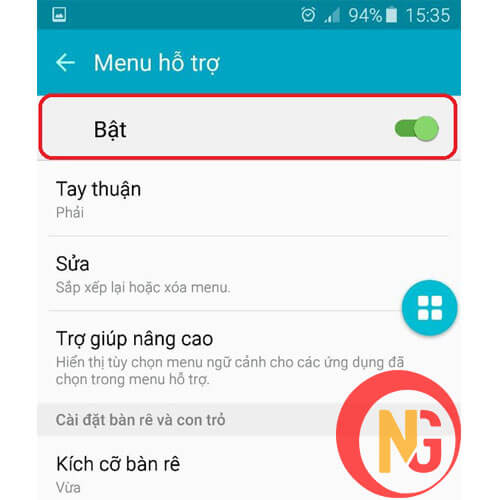
Chọn bật
Lưu ý ở đây bạn có thể chỉnh sửa bằng cách: chọn vào menu “sửa” và tùy chọn các nút điều hướng tùy ý, tốc độ, kích cỡ và có thể thêm bớt các tính năng của nút home ảo để sử dụng cho linh hoạt.
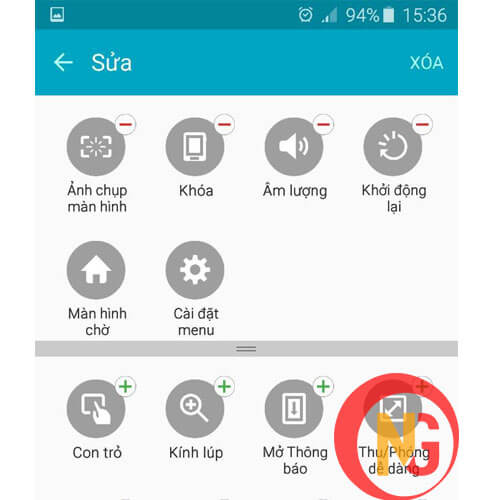
Thêm hoặc bớt điều hướng
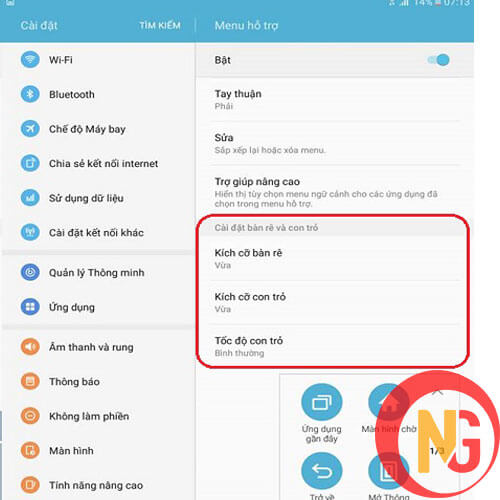
Tùy chỉnh kích cỡ và tốc độ nút home ảo
Các bạn có thể liên hệ Nguyễn Gia Mobile để được hướng dẫn thêm nếu gặp khó khăn trong quá trình cài đặt nhé.
Một số dịch vụ Nguyễn Gia Mobile cung cấp có thể bạn quan tâm:
>>> Thay mặt kính Asus Zenfone Max Pro M1
>>> Thay mặt kính Asus Zenfone Max Pro M2
>>> Thay mặt kính Asus Zenfone 4 Max
>>> Thay mặt kính Asus Zenfone 4 Max Pro
Địa chỉ: 343/19B Nguyễn Trọng Tuyển, Phường 1, Tân Bình, Hồ Chí Minh 700000, Việt Nam.
Hotline: 0911 04 14 34
Thời gian làm việc: Thứ 2 - thứ 7 | 9h sáng - 5h chiều.
Copyright © suachuadt.net Corporation. All Rights Reserved. Thiết Kế Bởi Netsa.vn